重なったオブジェクトから特定のものを選択する場合、下記の2通りの方法が使用できます。
①選択プレビュー表示を循環させて決定(AutoCAD2007以降)
②選択ダイアログのリストより決定(AutoCAD2011以降)
ここでは、「①選択プレビュー表示を循環する方法」について記載します。
(②選択の循環 重なったオブジェクトからリスト選択する はこちら)
重なったオブジェクトの上で、ハイライト表示を循環させながら目的のオブジェクトを選ぶ方法です。
[選択のプレビュー]設定がオンになっていることが必要です。
目次
選択のプレビューをオンにする
(操作方法)
下記いずれかの方法を選択でオプションを表示
・アプリケーションメニュー→オプションボタン
・メニューバー→ツール→オプション
・コマンドウインドウ上で右クリック→オプション
・コマンド:OPTION(ショートカットキー:OP)
↓
オプションダイアログ
↓
[選択]タブ
↓
[プレビュー]→[選択のプレビュー]
↓
コマンドがアクティブのとき
コマンドがアクティブでないとき
どちらの状態でも選択循環を行いたい場合は両方にチェック
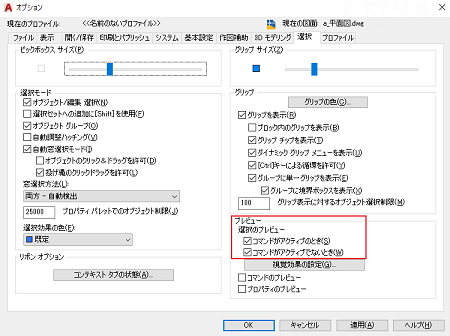
↓
[適用]→OK
選択循環
(操作方法)
重なったオブジェクトの上にマウスカーソルを合わせる
↓
選択のプレビューが表示されている(図形のいずれかがハイライト表示されている)
状態で、Shiftキーを押しながらSpaceキーを押す
↓
別の図形がハイライトする
↓
目的の図形になるまでShiftキーを押しながらSpaceキーを押す
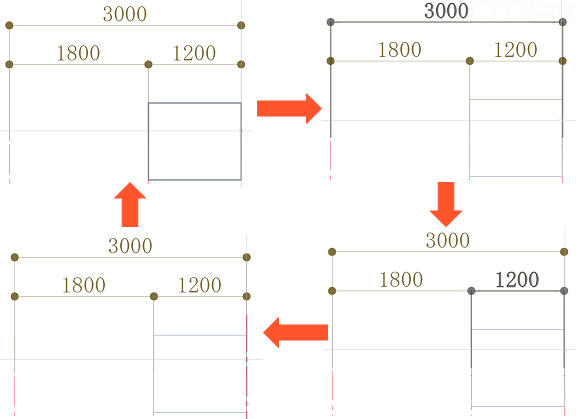
↓
目的の図形がハイライトした時点でクリックし選択


